Llega la nueva versión de MyPaint 2.0 con soporte para Python 3, mejoras al pincel y más
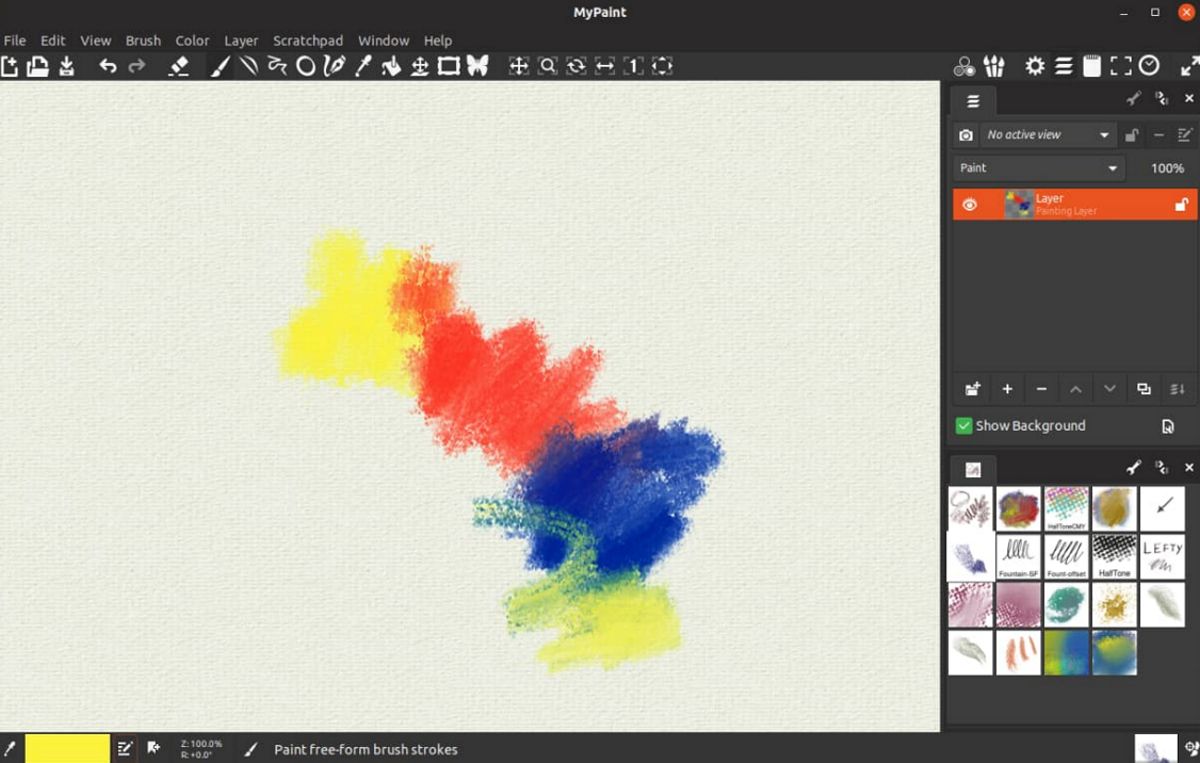
Después de cuatro años de desarrollo, se ha publicado la nueva versión del programa especializado para pintura digital MyPaint 2.0.0. Esta nueva versión se establece como una nueva rama estable ya que se dio un gran salto, de la versión 1.3 a la nueva 2.0.
Para quienes desconocen de MyPaint, deben saber que esta es una aplicación multiplataforma de código abierto y gratuita escrita en C, C++ y Python y que su código está liberado por la GPL v2. Esta aplicación sirve para ilustrar y dibujar con una tableta digitalizadora para aprovecharla al máximo esta aplicación, aunque también es posible pintar y dibujar con el mouse
Posee una interfaz sencilla, donde casi todas las funciones de dibujo básico tienen asignado un atajo del teclado, lo que hace el acceso a las herramientas más rápido. Además, se puede ocultar toda la interfaz gráfica, y centrar toda la atención en el dibujo, sin distraerse con botones o paletas innecesarias o complejas.
Principales novedades de MyPaint 2.0
En esta nueva versión de MyPaint 2.0 por defecto, se utilizan la composición lineal y la mezcla espectral (modo pigmento), que son muy adecuadas para crear trabajos que simulen el uso de materiales y herramientas tradicionales.
Dado que los nuevos métodos no están exentos de inconvenientes, como la degradación del rendimiento, la complicación de la fusión de capas y la violación de la portabilidad; el modo de compatibilidad con MyPaint 1.x se proporciona en la configuración y en el cuadro de diálogo de apertura de archivo.
Cuando se selecciona este modo, la mezcla espectral se deshabilita y por defecto, se utilizan capas normales en lugar de capas pigmentadas, lo que le permite abrir archivos creados en versiones anteriores que se ven diferentes en MyPaint 2.
Ademas de que ahora girar y escalar el lienzo afecta la forma de los trazos de pincel. El nuevo comportamiento de sombreado se asemeja a la acción cuando se gira el papel frente al artista (antes, el sombreado se hacía como si el artista girara junto con la hoja). Del mismo modo, un cambio en el nivel de zoom afecta los parámetros de sombreado, como si un trozo de papel hubiera aumentado frente al artista.
También se proponen muchos parámetros nuevos de pincel (desplazamiento, parámetros avanzados de desenfoque, posterización, pigmento) y características de entrada de pinceles (ángulo de ataque, radio base, nivel de zoom, etc.). Se proponen modos de dibujo simétricos adicionales: vertical, vertical + horizontal, rotacional, copo de nieve.
La herramienta de relleno fue mejorada, relleno de desplazamiento agregado, sombreado, detección de huecos. Y tambien se destaca que se proporciona soporte completo para Python3 y se completa la transición al uso de la biblioteca PyGI (PyGObject) en lugar de PyGTK.
De los demás cambios que se destacan:
- Se agregaron las compilaciones de AppImage.
- Nueva función Importar capas.
- Idioma de interfaz configurable en las preferencias del usuario.
- Fondos agrupados optimizados para el tamaño.
- Se corrigieron muchos errores, bloqueadores y otras molestias.
- Capacidad para emular entradas con teclas modificadoras.
- Soporte para entrada de rotación de barril.
- Se mejoró el rendimiento del relleno de inundación.
- Se agregó compensación, desvanecimiento y detección de huecos a Floodfill.
¿Cómo instalar Mypaint en Linux?
Si estás interesado en instalar esta aplicación en tu sistema, podrás hacerlo siguiendo las instrucciones que compartimos a continuación.
Para quienes son usuarios de Ubuntu, Debian o algun derivado de estos desde la terminal (la cual puedes abrir con la combinación de teclas Ctrl + Alt + T) y en ella tecleamos
sudo add-apt-repository ppa:achadwick/mypaint-testing -y
Hecho esto ahora vamos a actualizar nuestro listado de paquetes con:
sudo apt-get update
Finalmente vamos a teclear el siguiente comando para instalar la aplicación:
sudo apt-get install mypaint
Instalación desde FlatHub
Si no quieres añadir ningún repositorio a tu sistema y te gustan los paquetes Flatpak, debes saber que MyPaint cuenta con un paquete de este tipo.
Para realizar su instalación solo debes contar con el soporte para instalar este tipo de aplicaciones en tu equipo y ejecutar el siguiente comando:
flatpak install flathub org.mypaint.MyPaint
Y en caso de que no encuentres el lanzador de la aplicación en tu menú de aplicaciones, podrás ejecutar MyPaint desde la terminal con:
flatpak run org.mypaint.MyPaint
Instalación desde AppImage
Finalmente, otro método de instalación es con ayuda de la AppImage, la cual podremos descargar tecleando el siguiente comando:
wget https://github.com/mypaint/mypaint/releases/download/v2.0.0/MyPaint-v2.0.0.AppImage
Damos permisos con:
sudo chmod +x MyPaint-v2.0.0.AppImage
Y ejecutan la aplicación con:
./MyPaint-v2.0.0.AppImage
